iPhone-back-ups zijn niet klein. Ze zijn niet even groot als de totale gebruikte ruimte op een iPhone, maar ze kunnen nog steeds GB's aan ruimte op uw Windows-schijf in beslag nemen. Uit de doos kunt u niet wijzigen waar de back-up wordt opgeslagen. Je kunt de achterkant naar een andere plaats verplaatsen en terugzetten als je er vanaf moet herstellen, maar dat is een heel onhandige manier om het te doen. Als je echter niet vies bent van het gebruik van kruispuntkoppelingen, kun je een back-up van je iPhone maken op een externe schijf met iTunes.
Back-up locatie
Er zijn twee versies van iTunes beschikbaar opCadeau; een desktop-app-versie en een UWP-app-versie. De back-uplocatie voor beide apps verschilt enigszins. U moet weten waar de app momenteel de back-up opslaat om een verbindingskoppeling te maken die deze ergens anders naartoe verwijst.
Desktop versie
C:UsersYour User NameAppDataRoamingApple ComputerMobileSyncBackup
UWP app-versie
C:UsersYour User NameAppleMobileSyncBackup
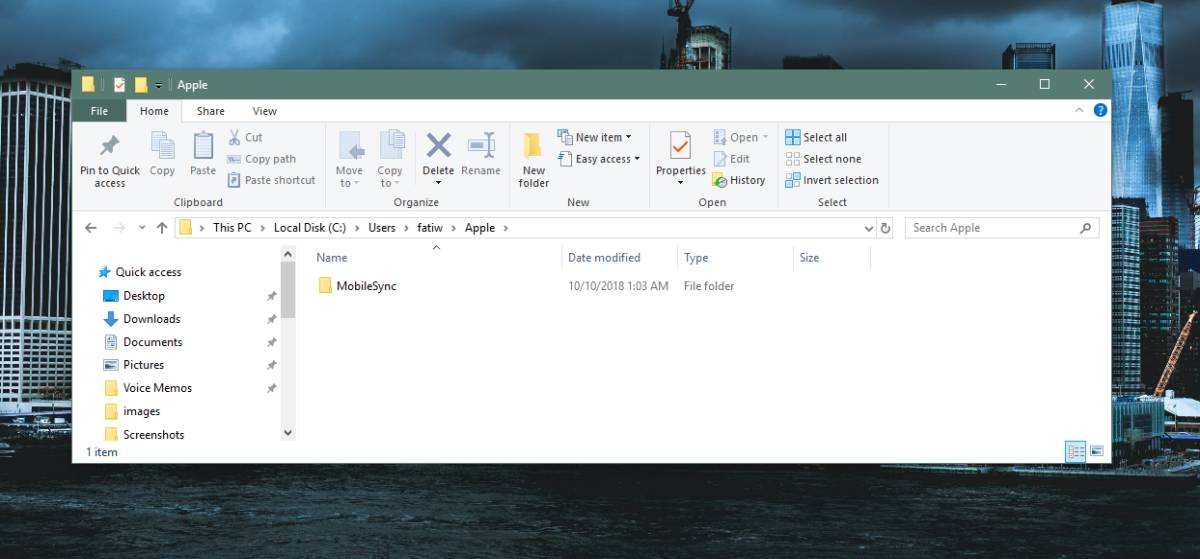
Nieuwe back-uplocatie
Sluit de schijf aan waarvan u een back-up wilt makeniPhone aan. Dit werkt niet alleen voor externe schijven, het kan ook worden gebruikt voor interne schijven. Maak aan de root van de schijf een map met de naam ‘MobileSync’.
Knip vervolgens de back-upmap van uw Windows-station en plak deze in deze nieuw gemaakte MobileSync-map. Zorg ervoor dat je het knipt en plakt, in plaats van het te kopiëren.
Maak knooppuntverbinding
Als u iTunes hebt geopend, sluit u dit. Open de opdrachtprompt met beheerdersrechten. U moet het onderstaande commando uitvoeren, u moet het echter aanpassen aan het pad naar uw huidige back-upmap en de nieuwe die u zojuist hebt gemaakt.
Voer de onderstaande opdracht uit voor de UWP iTunes-app;
MkLink /J “C:UsersYour User NameAppleMobileSyncBackup” “E:MobileSyncBackup”
Voer de onderstaande opdracht uit voor de iTunes-desktopapp;
MkLink /J “C:UsersYour User NameAppDataRoamingApple ComputerMobileSyncBackup” “E:MobileSyncBackup”
In beide gevallen wilt u ‘Uw gebruikersnaam’ vervangen door uw daadwerkelijke gebruikersnaam. U kunt de stationsletter wijzigen waaraan elke letter is toegewezen aan het station waarvan u de back-ups wilt maken.
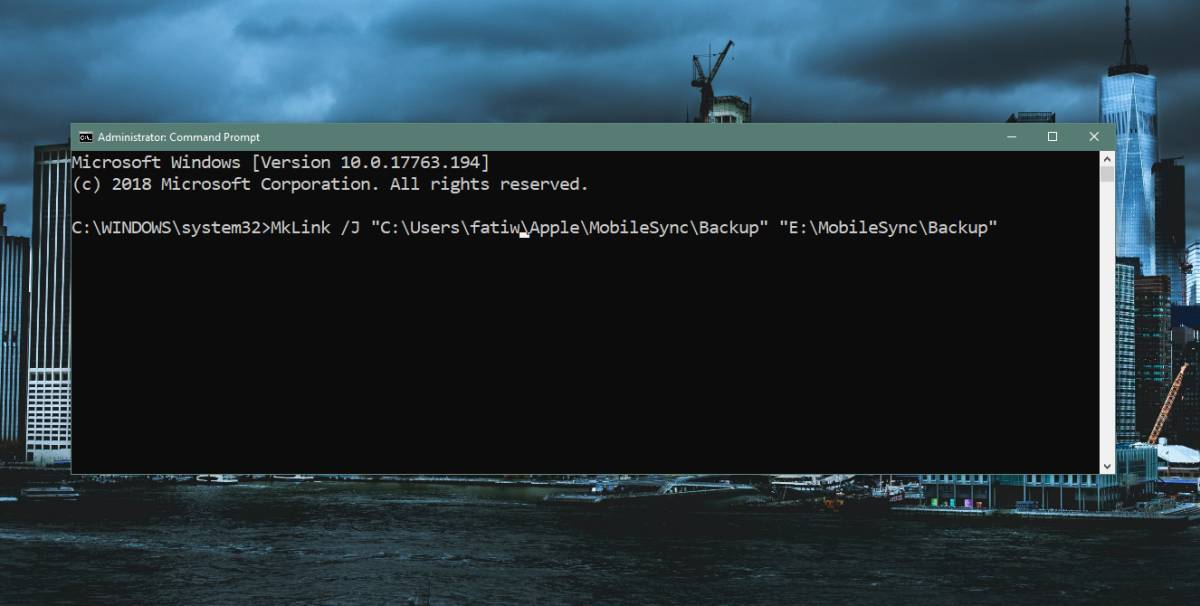
Wat is er aan de hand?
Je vraagt je misschien af waarom je deze methode kunt gebruikenmaak een back-up van uw iPhone op een externe schijf, maar wijzig de back-uplocatie niet via iTunes. Dit komt omdat het voor iTunes nog steeds een back-up van uw iPhone maakt naar de oorspronkelijke locatie die het heeft gekozen. De verbindingslink is wat de bestanden omleidt naar een andere schijf en een andere locatie.











Comments